Liệu bạn đã biết cách tạo nhóm trên Facebook chưa? Tương tự như các tính năng khác, Facebook cho phép người dùng thực hiện tạo nhóm với bạn bè thông qua nhiều lợi ích tuyệt vời. Không để bạn chờ lâu, bài viết dưới đây sẽ chia sẻ các bước tiến hành tạo nhóm chat, group Facebook trên thiết bị của bạn.
Tổng quan về cách tạo nhóm trên Facebook
Cách tạo nhóm trên Facebook là một quy trình cho phép người dùng tạo ra một nhóm trên nền tảng mạng xã hội Facebook, và mời các thành viên khác tham gia vào nhóm đó để chia sẻ nội dung, tương tác với nhau và trao đổi ý kiến về các chủ đề cụ thể.
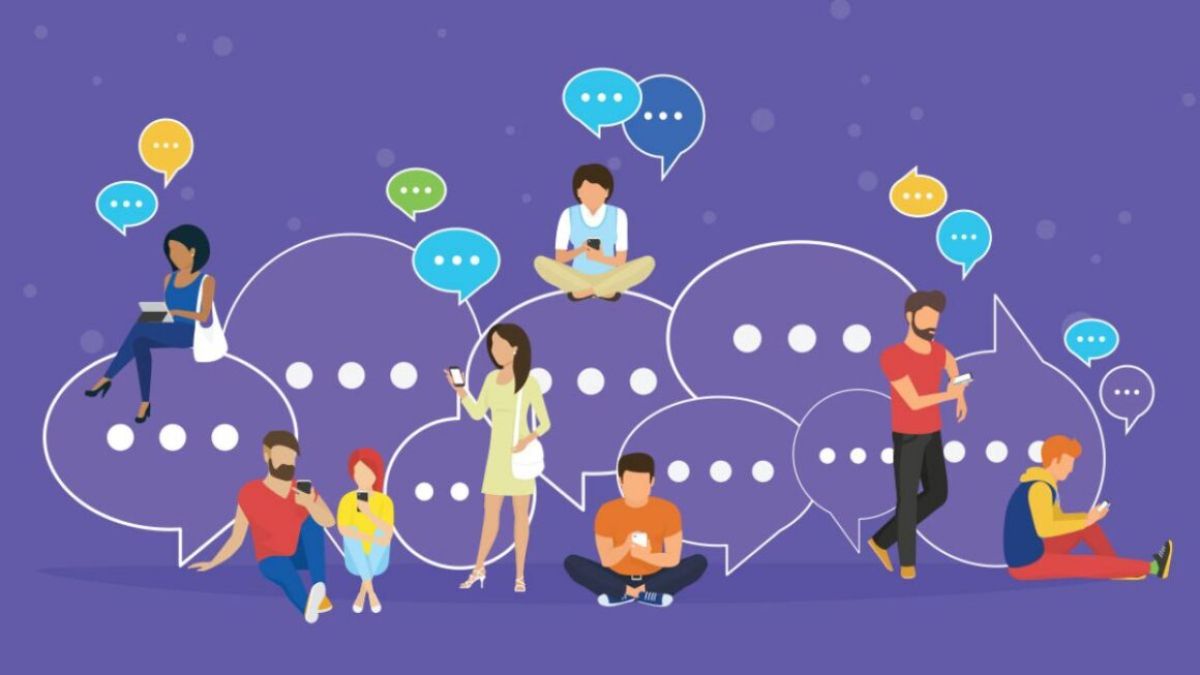
Bên cạnh đó, người dùng có thể sử dụng ứng dụng Facebook trên điện thoại di động hoặc truy cập vào trang web Facebook trên máy tính để tạo nhóm. Đồng thời, quản trị viên có thể quản lý nhóm, thêm hoặc xoá thành viên, thay đổi cài đặt và chia sẻ nội dung trong nhóm.
Vậy nên, các nhóm chat, group trên Facebook được xem là một “công cụ” hữu ích để kết nối các thành viên có cùng sở thích hoặc mục đích chung và tạo ra một cộng đồng trên nền tảng mạng xã hội này.
Tại sao nên tạo nhóm Chat, Group trên Facebook?
Trước khi tìm hiểu cách tạo nhóm trên Facebook, bạn nên điểm qua một số lợi ích mà tính năng này mang đến. Nhóm chat trên Facebook cho phép người dùng giao tiếp dễ dàng với nhau, chia sẻ thông tin và tương tác nhanh chóng. Bạn có thể nhắn tin, gửi hình ảnh, video và tệp tin khác trong nhóm chat với nhiều người nhằm tiết kiệm tối ưu thời gian.
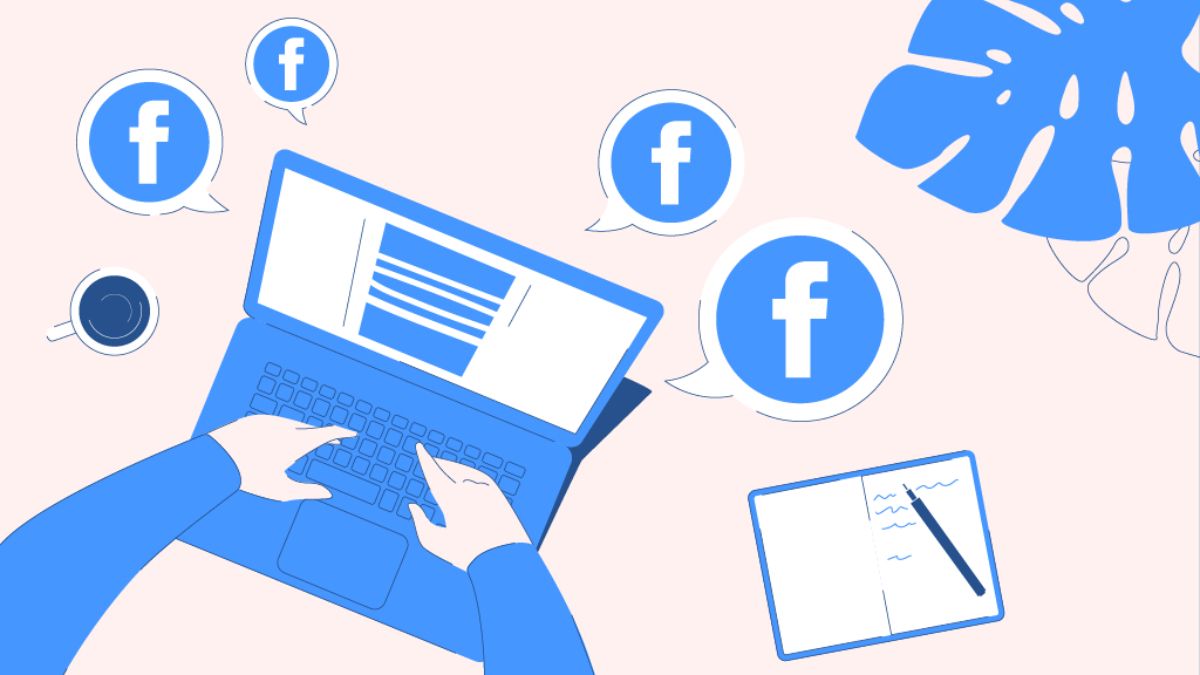
Bên cạnh đó, các nhóm chat trên Facebook được xem là phương án hữu hiệu để tạo mối quan hệ với những người có sở thích, quan điểm và hoạt động giống nhau. Bạn có thể tìm thấy những người bạn mới và tạo ra một cộng đồng trên mạng xã hội này.
Ưu nhược điểm của việc tạo nhóm chat trên Facebook
Việc tạo nhóm chat trên Facebook có một vài ưu thế và hạn chế nhất định, do đó bạn cần cân nhắc và sử dụng một cách hợp lý để đạt được hiệu quả tốt nhất.
Ưu điểm
Thông qua những lợi ích mà cách tạo nhóm chat trên Facebook mang đến, người dùng chắc chắn sẽ hài lòng với những ưu điểm sau:
- Việc tạo nhóm chat trên Facebook giúp cho các thành viên trong nhóm có thể giao tiếp với nhau một cách tiện lợi và nhanh chóng.
- Thành viên trong nhóm có thể chia sẻ thông tin, tài liệu, hình ảnh, video và các tài nguyên khác.
- Việc tạo nhóm chat trên Facebook tăng cường sự kết nối giữa các thành viên trong nhóm, giúp họ dễ dàng trao đổi và thảo luận về các vấn đề quan trọng.
Nhược điểm
Song song những ưu điểm, việc tạo nhóm chat trên Facebook cũng có một số nhược điểm mà người dùng cần lưu ý để tránh xảy ra các sự cố ngoài ý muốn:
- Dữ liệu trong nhóm chat trên Facebook có thể bị đánh cắp hoặc bị lộ thông tin nếu không được bảo mật đúng cách.
- Việc chia sẻ thông tin và tài nguyên trên nhóm chat có thể dẫn đến sự truyền tải thông tin sai lệch nếu không có người quản lý hoặc quy tắc rõ ràng.
- Việc sử dụng quá nhiều thời gian để chat trong nhóm có thể gây phân tâm và ảnh hưởng đến công việc và cuộc sống cá nhân của người dùng.
Hướng dẫn chi tiết cách tạo nhóm trên Facebook nhanh chóng
Chỉ với vài thao tác đơn giản trong cách tạo nhóm trên Facebook, người dùng có thể tiến hành thiết lập nhóm một cách nhanh chóng trên thiết bị.
Cách tạo nhóm trên Facebook bằng điện thoại
Nếu bạn đang sử dụng điện thoại, vậy thì hãy tham khảo cách tạo nhóm trên Facebook dưới đây:
- Bước 1: Nếu bạn chưa tải ứng dụng Facebook trên điện thoại, vậy thì bạn hãy tiến hành cài đặt trong ứng dung CH Play hoặc App Store.
- Bước 2: Truy cập biểu tượng Facebook, sau đó nhấn vào biểu tượng Menu ở ba dòng gạch ngang nằm góc phải màn hình.
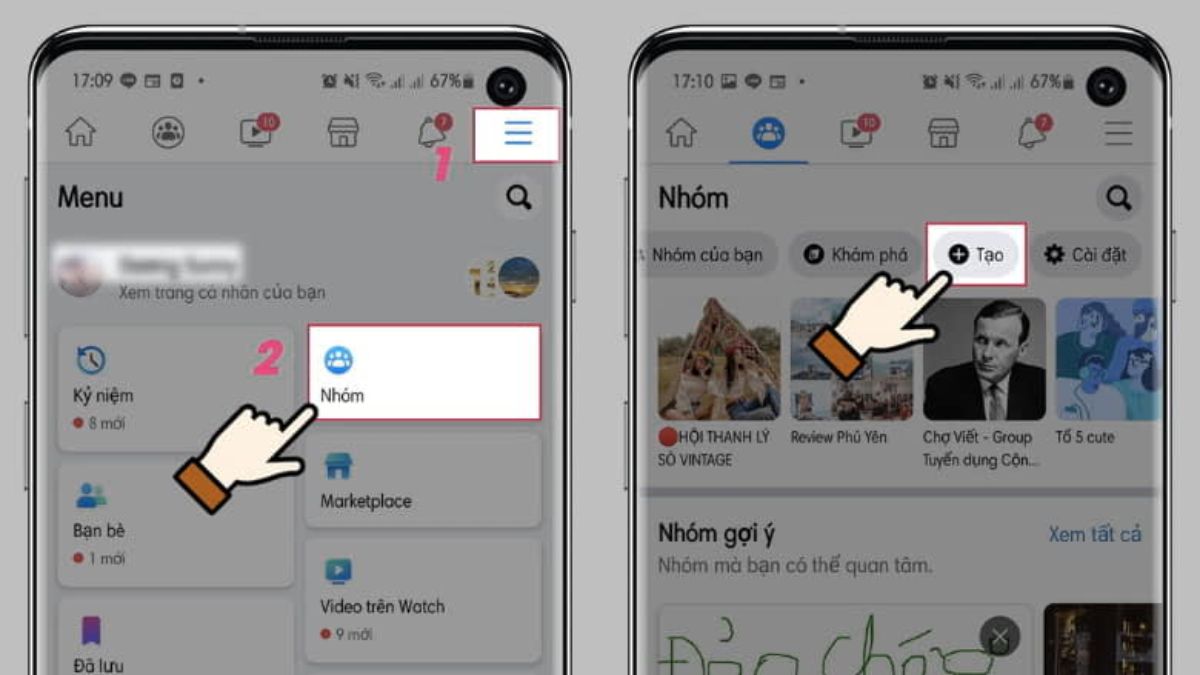
- Bước 3: Cuộn xuống và chọn mục “Nhóm”.
- Bước 4: Chọn tên các thành viên muốn thêm vào nhóm. Bạn có thể nhập tên của họ vào ô tìm kiếm hoặc chọn từ danh sách bạn bè.
- Bước 5: Sau khi đặt tên cho nhóm, bạn tiếp tục tùy chọn các cài đặt khác như biểu tượng nhóm, mô tả, quyền truy cập và lời mời người khác tham gia nhóm.
- Bước 6: Nhấn “Tạo” để hoàn thành quá trình tạo nhóm.
Sau khi hoàn tất, bạn có thể thực hiện tất cả các tính năng của việc tạo nhóm trên Facebook.
Cách tạo nhóm trên Facebook bằng máy tính
Tương tự như cách tạo nhóm trên Facebook bằng điện thoại, bạn có thể tham khảo các bước tạo nhóm chat trên máy tính:
- Bước 1: Truy cập vào trang web Facebook trên trình duyệt của máy tính.
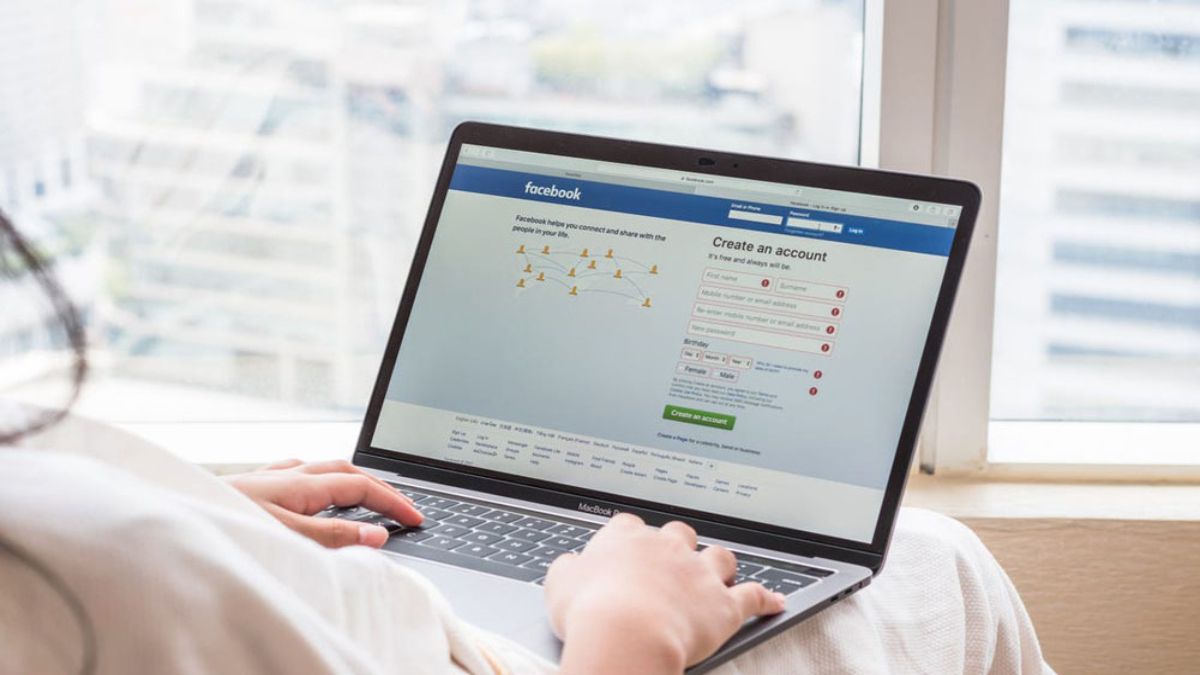
- Bước 2: Nhấn vào biểu tượng “Nhóm” nằm ở cột bên trái của trang chính.
- Bước 3: Nhấn vào nút “Tạo nhóm” nằm ở góc phải màn hình.
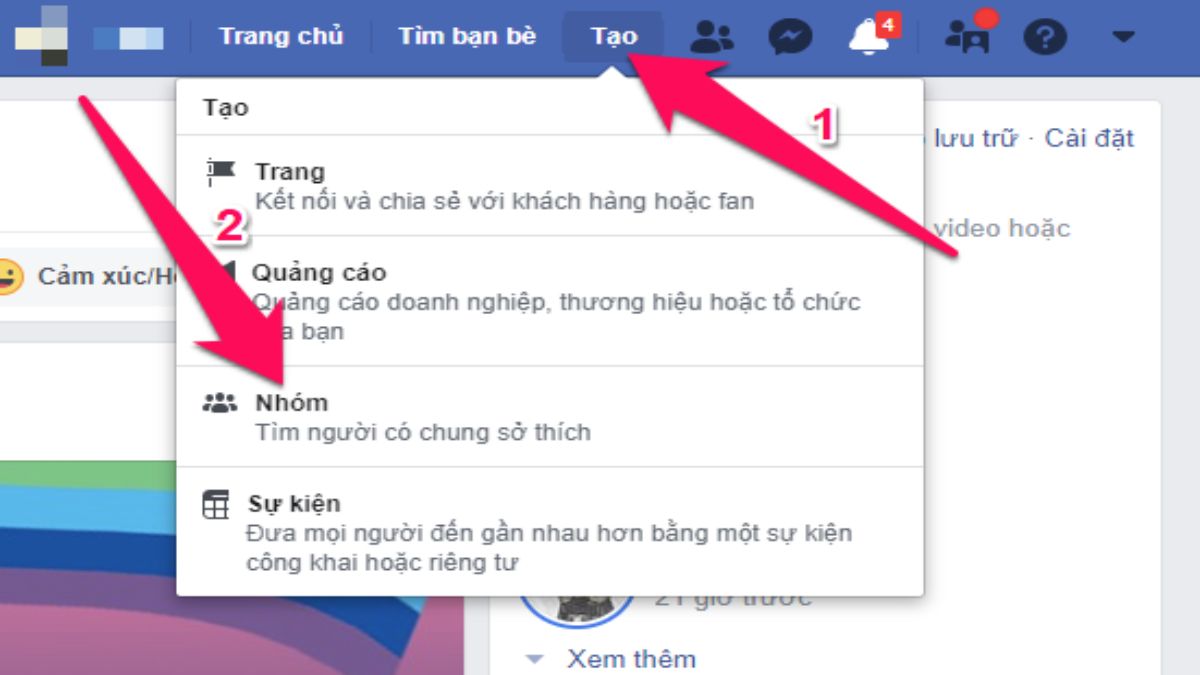
- Bước 4: Chọn tên các thành viên muốn thêm vào nhóm. Bạn có thể nhập tên của họ vào ô tìm kiếm hoặc chọn từ danh sách bạn bè.
- Bước 5: Nhập tên cho nhóm của bạn.
- Bước 6: Tùy chọn các cài đặt khác như biểu tượng nhóm, mô tả, quyền truy cập và lời mời người khác tham gia nhóm.
- Bước 7: Nhấn “Tạo” để hoàn thành quá trình tạo nhóm.
Vậy là chỉ cần thực hiện vài thao tác đơn giản, bạn đã nhanh chóng xây dựng một nhóm mới với bạn bè để thoải mái chia sẻ về các vấn đề mà không cần nhắn tinh riêng cho từng người.
Các tính năng trong quản lý nhóm Facebook
Sau khi nắm bắt cách tạo nhóm trên Facebook, bạn cũng cần “bỏ túi” một số tính năng mà các nhóm chat hỗ trợ cho người dùng. Dựa trên nền tảng quản lý cộng động, Facebook đã bổ sung nhiều tính năng bao gồm:
- Thêm, xóa và quản lý thành viên: Quản trị viên có thể thêm và xóa thành viên khỏi nhóm, cũng như xem danh sách thành viên và quản lý quyền hạn của họ trong nhóm.
- Chỉnh sửa thông tin nhóm: Các thông tin của nhóm như tên, ảnh đại diện, mô tả và quyền riêng tư cho phép người quản lý điều chỉnh dễ dàng.
- Tạo các quy tắc và tiêu chuẩn: Người quản lý có thể tạo các quy tắc và tiêu chuẩn cho nhóm, như chính sách bài đăng, tinh thần của nhóm, quyền riêng tư và các hình thức phạt nếu thành viên không tuân thủ quy tắc.
- Kiểm soát nội dung: Người quản lý có thể duyệt các bài đăng trước khi chúng được đăng trong nhóm, cũng như có thể xóa bài đăng hoặc bình luận không phù hợp.
- Tạo sự kiện: Quản trị viên có thể tạo sự kiện cho phép thành viên tham gia và chia sẻ thông tin về sự kiện đó.
- Tạo bình chọn: Người quản lý có thể tạo ra mục bình chọn trong nhóm để các thành viên bình chọn, đưa ý kiến về các chủ đề nhất định.
- Quảng bá nhóm: Người quản lý có thể quảng bá nhóm của mình bằng cách mời bạn bè hoặc chia sẻ liên kết đến nhóm trên trang cá nhân hoặc trang khác.
Một số lưu ý của việc tạo nhóm chat, group trên Facebook
Nếu như bạn đã nắm bắt cách tạo nhóm trên Facebook, bạn cũng nên chú ý một số vấn đề sau để đảm bảo hiệu quả tối ưu:
- Tên nhóm cần phản ánh đầy đủ chủ đề, mục đích và nội dung của nhóm để các thành viên mới có thể hiểu và quan tâm.
- Người tạo nhóm cần quyết định ai có quyền tham gia và xem nội dung trong nhóm. Có thể là một nhóm riêng tư chỉ dành cho những người được mời hoặc một nhóm công khai có thể được tìm thấy và tham gia bởi bất kỳ ai trên Facebook.
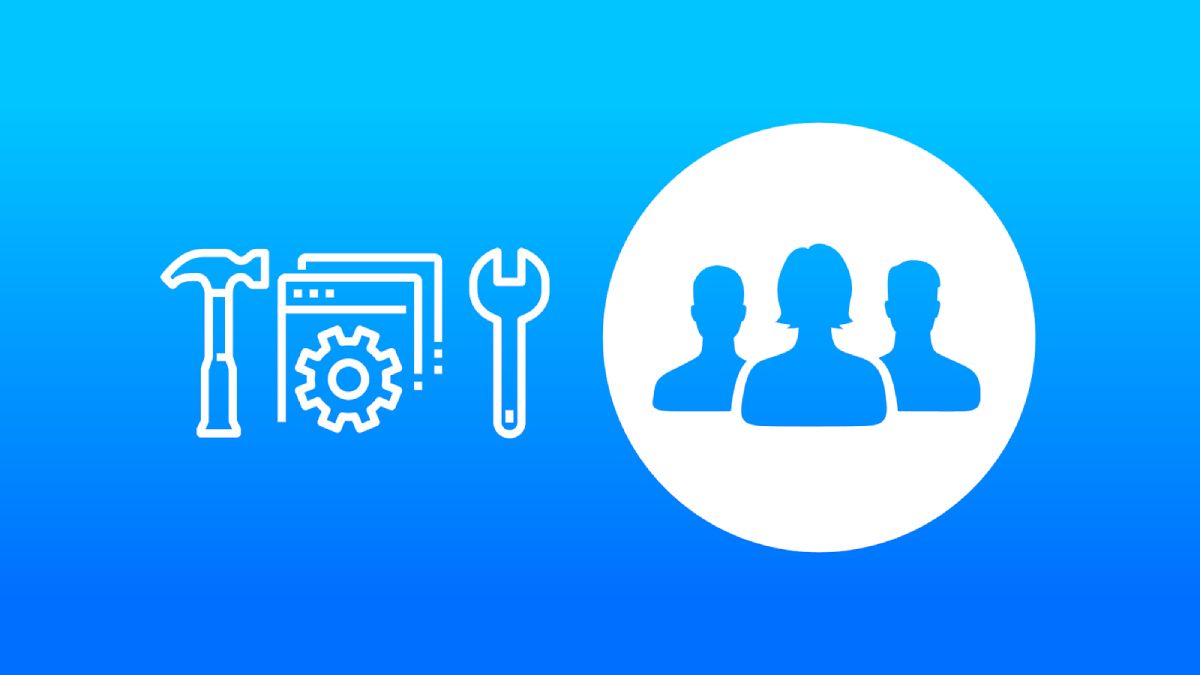
- Thêm mô tả nhóm sẽ giúp các thành viên mới hiểu rõ mục đích và nội dung của nhóm.
- Người tạo nhóm cần thêm thành viên vào nhóm để bắt đầu hoạt động. Có thể thêm thành viên bằng cách mời hoặc chấp nhận yêu cầu tham gia.
- Quản trị viên cần quản lý nhóm bằng cách xem xét yêu cầu tham gia, xoá thành viên không phù hợp hoặc thay đổi cài đặt nhóm.
- Nhóm cần chia sẻ nội dung phù hợp với chủ đề và mục đích của nhóm. Người tạo nhóm và các thành viên nên đảm bảo tính chất tích cực và đóng góp xây dựng cho nhóm.
- Nhóm cần tuân thủ quy định của Facebook để tránh bị xóa hoặc bị cấm hoạt động. Các thành viên cũng nên tuân thủ các quy tắc và chính sách của Facebook để tránh bị khóa tài khoản hoặc bị xóa nội dung.
Sau khi theo dõi về bài viết giới thiệu về cách tạo nhóm trên Facebook, chúc các bạn sẽ tiến hành thành công với các bước hướng dẫn trên nhé.





